tribon使用技巧
关于TRIBON的基础设置
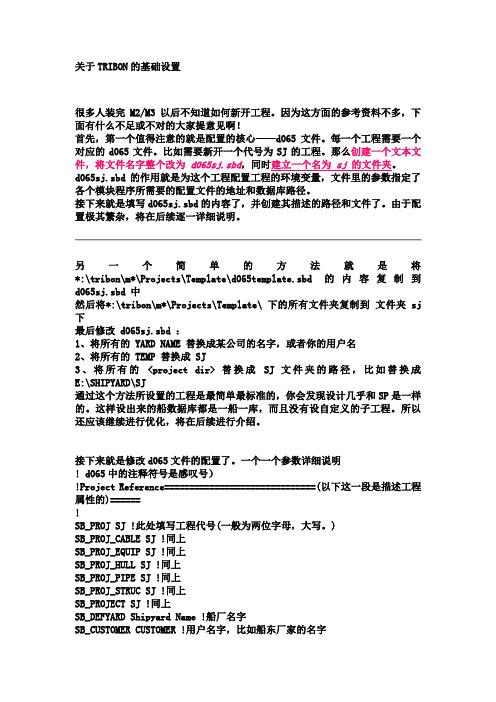
关于TRIBON的基础设置很多人装完M2/M3以后不知道如何新开工程。
因为这方面的参考资料不多,下面有什么不足或不对的大家提意见啊!首先,第一个值得注意的就是配置的核心——d065文件。
每一个工程需要一个对应的d065文件。
比如需要新开一个代号为SJ的工程。
那么创建一个文本文件,将文件名字整个改为d065sj.sbd,同时建立一个名为sj的文件夹。
d065sj.sbd的作用就是为这个工程配置工程的环境变量,文件里的参数指定了各个模块程序所需要的配置文件的地址和数据库路径。
接下来就是填写d065sj.sbd的内容了,并创建其描述的路径和文件了。
由于配置极其繁杂,将在后续逐一详细说明。
另一个简单的方法就是将*:\tribon\m*\Projects\Template\d065template.sbd 的内容复制到d065sj.sbd 中然后将*:\tribon\m*\Projects\Template\ 下的所有文件夹复制到文件夹sj 下最后修改 d065sj.sbd :1、将所有的 YARD NAME 替换成某公司的名字,或者你的用户名2、将所有的 TEMP 替换成 SJ3、将所有的<project dir> 替换成SJ文件夹的路径,比如替换成E:\SHIPYARD\SJ通过这个方法所设置的工程是最简单最标准的,你会发现设计几乎和SP是一样的。
这样设出来的船数据库都是一船一库,而且没有设自定义的子工程。
所以还应该继续进行优化,将在后续进行介绍。
接下来就是修改d065文件的配置了。
一个一个参数详细说明! d065中的注释符号是感叹号)!Project Reference==============================(以下这一段是描述工程属性的)======!SB_PROJ SJ !此处填写工程代号(一般为两位字母,大写。
)SB_PROJ_CABLE SJ !同上SB_PROJ_EQUIP SJ !同上SB_PROJ_HULL SJ !同上SB_PROJ_PIPE SJ !同上SB_PROJ_STRUC SJ !同上SB_PROJECT SJ !同上SB_DEFYARD Shipyard Name !船厂名字SB_CUSTOMER CUSTOMER !用户名字,比如船东厂家的名字SB_PROJECT_NO ASD0801 !该船的工程编号!!Reference and control objects==================(参考设置)========================!SB_HREF SJHULLREF !工程代号+HULLREFSB_HULLREF SJHULLREF !工程代号+HULLREFSB_SREF SJSTRUCTREF !工程代号+STRUCTREFSB_SURT SJ !工程代号管系表面处理参考SB_ECUT ENDCUTTAB ! 端切定义列表SB_POSNO_SETS POSNO_OBJECT ! 自动标识POS的对象!!project directories============================(工程目录)========================!SB_PIPEDATA *\SJ\dat\ !存放管系专业的一些数据的目录,比如后台READY分离的配置等文件SB_CABLEDATA *\SJ\dat\ !存电气专业的一些数据的目录SBGD_DATA *\SJ\dat\ !输入数据文件的目录SB_SHIPDATA *\SJ\dat\ !保存工作输入文件的目录SB_BACKUP *\SJ\db\ !备份的数据库所在目录SB_PIPEDB *\SJ\db\ !管系数据库存放目录SBGD_DB *\SJ\db\ !数据库存放目录SB_SHIPDB *\SJ\db\ !数据库目录路径SB_PIPEPRINT *\SJ\lst\ !管系的打印目录SB_CABLEPRINT *\SJ\lst\ !电气的打印目录SB_SHIPPRINT *\SJ\lst\ !工作任务的输出及Log目录SBGD_PRINT *\SJ\lst\ !混合输出目录SB_PIPERST *\SJ\rst\ !生成管系零件图的临时文件目录SB_PIPESCH *\SJ\prg\ !生成管系零件图需要输入的配置文件目录SB_SHIPSCH *\SJ\sch\ !默认配置文件目录SBH_NP_DIRECTORY *\SJ\nest\ !JIT文件的目录(船体平面板架用)SB_TAPE *\SJ\nc\ !NC文件的默认目录SB_PLOT *\SJ\plot\ !打印文件的目录SBH_BACKUP *\SJ\db\ !备份数据库的目录!------------------------------------------------(这几项设置与具体的船型无关)----SB_PIPE *\STD\def\ !管系模块的配置文件所在目录SB_CABLE *\STD\def\ !电气模块的配置文件所在目录SBGD_DEF *\STD\def\ !配置文件所在目录SB_SHIP *\STD\def\ !SB_PYTHON *\STD\ext\ !VITESSE程序调用的默认路径SBB_GEO_MACRO_BIN *\STD\geomac\bin\ !几何宏的运行目录SBB_GEO_MACRO_LST *\STD\geomac\lst\ !几何宏的运行结果目录SBB_GEO_MACRO_SRC *\STD\geomac\src\ !几何宏的源代码目录SBB_SYMBDIR *\STD\Symbol\ !标签目录!! 这一小段指向的是与SJ平级的STD文件夹下的目录,用户需要建立一个这样的目录!! STD文件夹就专门存放标准的配置和标准的数据库!--------------------------------------------------------------------------------!!databank srectories=========================(定义数据库)========================!SB_ASSDB *\SJ\db\assdb !装配数据库SB_ASSPDB *\SJ\db\asspdb !装配图数据库SB_CGDB *\SJ\db\cgdb !船体外型数据库SB_DEFDWG *\SJ\db\ppidb !默认图纸库SB_DEFHREF FMHULLREF !船体参考SB_DEFNPL *\SJ\db\npl !Nested板数据库SB_DEFOGDB *\SJ\db\ogdb !船体结构数据库SB_DEFPLDB *\SJ\db\pldb !板材数据库SB_DEFSREF FMSTRUCTREF !结构参考SB_HULL *\SJ\db\ogdb !SB_NPL *\SJ\db\npl !SB_OGDB *\SJ\db\ogdb !SBH_PAINT_AREA_DB *\SJ\db\padb !涂装面积数据库SB_PLDB *\SJ\db\pldb !SB_PPDB *\SJ\db\ppdb !管子零件数据库SB_PSDB *\SJ\db\psdb !管子模型数据库SB_SETTINGS_DB *\SJ\db\settings!配置信息的数据库SB_SPECDB *\SJ\db\spec_ke !规格书数据库SB_REFDB *\SJ\db\ref !参考面数据库(和标注的参考有关)SB_VDIAGDB *\SJ\db\vdiagdb !原理图数据库SB_VSDB *\SJ\db\vsdb !SBA_MOD_DB *\SJ\db\ACCOMM !内舾件数据库SBC_CAWSTRDB *\SJ\db\cawstr !电缆托架数据库SBC_CABPICDB *\SJ\db\ppidb !电气图纸数据库SBC_CABSTRDB *\SJ\db\cabstr !电气铁舾件数据库SBD_BACKUP *\SJ\db\d016bdwg!备份SBD_PDB *\SJ\db\ogdb !SBD_PICT *\SJ\db\pict !图纸库SBD_VOL_PLAC *\SJ\db\volplac !已放置的小样数据库SBE_GENEQPDB *\SJ\db\geneqp !通用设备库SBF_DB_FSTRU *\SJ\db\fstru !铁舾件库SBH_BENDTEMPL_DWG *\SJ\db\templ !船体材料弯曲临时图纸库SBH_CPART_DWG *\SJ\db\cpartdb !曲面板架图纸库SBH_NEST_PROFDB *\SJ\db\nprdb !型材数据库SBH_PARTLIST_DWG *\SJ\db\partdb !部件清单图纸库SBH_PINJIG_DWG *\SJ\db\pinjigdb!船体Pin Jig图纸库(我也不知道这个是什么图纸,KCS就是这么给的)SBH_PLJIG_DWG *\SJ\db\pljigdb !SBH_PPART_DWG *\SJ\db\ppartdb !板架部件图纸库SBH_PROFDB *\SJ\db\prdb !型材部件库SBH_SKETCH_DWG *\SJ\db\plsketch!船体零件图库SBH_WCOG_DWG *\SJ\db\wcogdb !重量中心图纸库!------------------------(这几项的数据库与具体的船型无关,可以算是标准数据库)----SB_DEFSTD *\STD\stddb\nstd !SBD_DRWFRMDB *\STD\stddb\std !存放标准图框等SBD_STD *\STD\stddb\std !存放一些其他图面处理标准SBD_VOLUME *\STD\stddb\volumes !小样库SBE_GENCMPDB *\STD\stddb\gcdb !Component库SBE_GENVOLDB *\STD\stddb\volumes !小样库SBF_DB_FSTD *\STD\stddb\fstd !标准铁舾件库!--------------------------------------------------------------------------------根据上面的每项设置,保证每个变量所指的目标文件夹存在或数据库文件存在一个数据库包含4个文件。
TRIBON-Pipe Support操作培训(Ver.GP)

SWS Offshore
Pipe Support模块是TRIBON M2系统中对应于管 子支架放样的应用模块,利用此模块建立的管支 架模型信息都存在某一个指定的数据库中(通常 为DB_FSTRU*),同管子模型一样,支架的信息一旦 存入指定的数据库,其他的用户也都可以调用此 支架模型的信息,数据同样具有高度的共享性, 以便 于 各专 业 相 关 设 计 人 员 之间的 协调配 合。
① ② ③ ④ ⑤ ⑥ ⑦ ⑧ ⑨ ⑩ ① ② ③ ④ ⑤ ⑥
Transform:以单个支架部件为对象进行移动的操作; New:通过直接输入部件名,新增单个支架部件; Delete:删除单个支架部件的操作; Modify:对单个角钢进行拉伸的操作; Rename:对单个支架部件通过重新输入同类型部件名来进行替换修改的操作; Flip:对单个角钢进行类似镜像的翻转操作; Move:以单个支架部件的中心为移动点进行定向移动的操作; Copy:对单个支架部件进行复制的操作; Hole:对单个角钢打孔(H#7*7*3.5); End cut:端切,包含了各类不同的端切操作。 Transform:以多个支架部件为对象进行移动的操作; Duplicate:对多个支架部件同时进行复制的操作; Delete:同时删除多个支架部件的操作; Stretch:同时对多个支架部件进行拉伸的操作; Put to:将某一支架的多个部件转化为其它支架部件的操作; Mirror(Transform / Duplicate):对多个部件进行镜像移动或复制的操作。
*DB_FSTRU:将会在以后解锁及备份、复制相关支架模型信息时涉及到。
SWS Offshore
一. 管支架的制作
1.1 制一般与需制作支架 的管子同一模块名。
TribonM3装配及焊接计划教程

• (未添加到装配节点) • (已添加到装配节点)
38
第三章 模型树和装配树
• 装配树 • 装配树
组立 组立 (父亲)
组立
组立
(孩子)
(孩子)
(孩子)
– – – –
构件 焊接 键入构件 参考
39
第三章 模型树和装配树
• 展开和折叠装配树
– 有两种方式展开节点 • 单击节点左侧的+号 • 双击节点名称
• 辅助模型窗口
– 可以在模型树或装配树的任何级别位置分理出 新的窗口,便于查找构件,但不能从零件级别 分离新窗口。 – 右键单击分离新窗口的节点位置,选择New Window from here; – 系统以该节点伟根节点,显示新的窗口,所有 该节点以下的构件和节点都包含在该窗口中。
24
第二章 查看模型
19
第二章 查看模型
• 编辑模型视图
– 撤销隐藏 • 要对某个特定的模型撤销隐藏,可以在模型树或装
配树中右键单击该模型,选择Unhide • 在图形显示区中也可以进行撤销隐藏操作:右键单 击空白区域
– 选择Unhide Last,撤销对模型的最后一次隐藏; – 选择Unhide All,撤销对所有模型的隐藏。
11
第二章 查看模型
• 创建浏览场景
– 在场景管理面板中,右 键单击Browse0,选择 Show – 在模型视图面板中,选 择相应的节点,拖动到 图形显示区域
12
第二章 查看模型
• 创建标准场景
– 在场景管理面板中,右 键单击Normal0,选择 Show – 在模型视图面板中,选择相应的节点,拖动 到图形显示区域,可以多次选择,累加到图 形区域中
28
TRIBON软件型线光顺技巧

TRIBON软件型线光顺技巧
闫巍
【期刊名称】《江苏船舶》
【年(卷),期】2012(000)003
【摘要】船体型线光顺是船舶生产设计的第一道工序,更是平面建模、曲面建模乃至机、管、电、舾各专业进行生产设计的基础,因此,光顺质量是保证整个设计质量的重要因素之一。
以10 000 t多用途船为例,简要介绍型线光顺的基本原理及使用TRIBON软件进行型线光顺的步骤、技巧。
【总页数】3页(P18-20)
【作者】闫巍
【作者单位】泰州口岸船舶有限公司,江苏泰州225321
【正文语种】中文
【中图分类】U671.99
【相关文献】
1.基于AutoCAD平台船舶型线的生成、光顺技巧
2.船舶型线生成光顺系统SLINE 与计算流体力学软件FLUENT的数据接口实现
3.TRIBON系统Lines和Surface 模块在船体型线光顺中的应用
4.TRIBON船体型线光顺系统简介
5.某船艏部TRIBON系统线型光顺
因版权原因,仅展示原文概要,查看原文内容请购买。
TRIBON_M_DRAFTING_教程

培训时间
➢ 培训时间共两周,共计8学时; ➢ 完成练习
AVIC Weihai shipyard co..Ltd
-2-
Drafting 功能简介
1.如何开始 2.基本绘图工具 3.尺寸和字符标注功能 4.Volume实体建模
AVIC Weihai shipyard co..Ltd
AVIC Weihai shipyard co..Ltd
-11-
基本绘图工具--绘制圆弧
圆弧的绘制方法共有8种:
AVIC Weihai shipyard co..Ltd
任已已已过过两已
意知知知任线条知
三半圆圆意外直三
点径弧弧点一线条
画画弧半画点和直
圆圆高径圆与圆线
弧弧及和弧该弧,
弧圆
直半求
上弧
线径与
-9-
基本绘图工具--绘制线
小贴士 两点定义直线:
1.任意两点决定直线段
2.定长度决定直线段 (参数N,S,W,E或U,D,L,R使用)
3.定长度定角度决定直线段 (参数D使用) 4.锁定U、V向,正交
AVIC Weihai shipyard co..Ltd
-10-
基本绘图工具--绘制线
EX.8 (绿色代表已知条件,红色代表所求结果)
线的绘制方法共有10种:
两已横垂已线圆圆圆切
点知向向知段弧弧弧线
定直直线直外外、、(
义线线段线一一线线两
直与
与点点段段圆
线某
平与与的间的
一
行该圆平的切
角
的线弧行垂线
度
间的相线线)
求
距垂切
Tribon快捷键说明

Tribon MX 各基于 Dratfing 的应用模块在启动时,系统通过 Vitesse 程序接口读取存放在环 境变量 SBB_TRIGDIR 所指向目录的初始化文件 trig_draft_init.py 以加载用户自定义操作界面。 因此开发的主要工作就是按照用户需要编写初始化文件,并定义环境变量 SBB_TRIGDIR。 2.1 Vitesse 程序简介
路径:Modify → Copy → Symbol 4:改变符号的属性
路径:Modify → Properties → Symbol 5:删除符号
路径:Edit → Delete → Symbol
○8 :
12 3 1:可以移动图面上的任何东西
路径:Edit → Transform → Geometry 2:可以复制任何东西
○1 :
1 2 3 4 5 6 7 8 9 10 11
1: 新建立一张套料版图 路径:Nesting → Nest job → New
2:打开旧的套料图纸 路径:Nesting → Nest job → Open
3:保存现在打开的套料图纸 路径:Nesting → Nest job → Save
4:图纸另存为 路径:Nesting → Nest job → Rename
7:改变颜色 路径:Modify → Colour
8:改变线型 路径:Modify → Line Type
9:倒角 1 路径:Modify → Trim → Fillet 倒角的样式有以下三种,根据需要选择:
例如:
10:倒角 2 路径:Insert → Fillet 倒角的样式有以下三种,根据需要选择:
○5 :
1 234 5 678 9
Tribon-Structure基本操作指南

南通太平洋海洋工程有限公司
Tribon M3 Structure基本操作指南
4、删除、移动、复制“结构”中的一个部件:
或者直接使用工 具条中的命令
在执行移动、复制命令时,常会用到Transformation
Transformation命令主要用于对部件进行精确“移动”
南通太平洋海洋工程有限公司
Tribon M3 Structure基本操作指南
南通太平洋海洋工程有限公司
Tribon M3 Structure基本操作指南
七、退出Structure: 直接点击右上角的关闭按钮,出现一个对话框
选择“NO”,即退出。
南通太平洋海洋工程有限公司
1、在打开Structure之前,需进行工程项的选择。 方法为::开始>程序>Tribon M3>Project Selection
南通太平洋海洋工程有限公司
Tribon M3 Structure基本操作指南
2、打开Structure: 开始→程序→Tribon M3 →Outfitting →Structure Modelling
Tribon M3 Structure基本操作指南
Ⅱ 、Structure Part下拉菜单:
此下拉菜单中各命令主要用来对“结构”中的“部 件”进行新建、移动、删除、调整长度、复制、端部切 割等操作。
南通太平洋海洋工程有限公司
Tribon M3 Structure基本操作指南
Ⅲ 、Multiple Parts:
南通太平洋海洋工程有限公司
Tribon M3 Structure基本操作指南
一、Structure功能介绍:
Structure主要用于船舶舾装上,包括舾 装模型的建立、更改、材料用量的估算、出 图等。
几何宏补板在Tribon中的应用

几何宏补板在Tribon中的应用Tribon M3提供了几何宏这一工具,可以通过宏命令进行二次开发,建立标准化、参数化的程序,从而减轻建模的工作强度。
随着造船对生产设计的精度要求不断提升,实现数字化造船,从而也需要补板和一些特殊化的穿越孔能像肘板、加强筋等构件一样,实现数字模型化,在这里通过一个Geometry Macro Clip的制作实例,讲述一下如何使用几何宏做工厂实际需要的补板。
标签:Geometry macro;Tribon M3;Profile;穿越孔;几何宏;自定义补板1 Tribon M3内创建补板实际需求考虑到Tribon M3自带的补板形式不能满足工厂的实际需要,而且工厂需要的补板形式多种多样,如果补板不能在模型中创建的话,设计人员需要在每一份结构图中分别表示,所以就必须将补板模型化、数字化。
2 创建自定义补板用几何宏来定义补板是通过在Cutout对话框中输入相应的、已定义好的补板代码,实时调用并保持于数据库中的补板几何宏而生成的,这些宏都需要预先根据工厂的标准进行编写,并成功通过预编译。
2.1 编写几何宏源文件几何宏是提供给客户的一个二次开发工具,他可调用Tribon M3中的许多模型数据和环境变量等。
要想生成几何宏,必须像其他语言一样先编写其源文件,然后通过编译器进行编译,最后才可以调用执行。
以下我们将几何宏源文件简称为几何宏。
制作补板几何宏时,需要注意以下几个方面:2.1.1 当前补板坐标系的选择这个坐标系的原点是用户所选择Profile的理论线与板件的交点,V轴于腹板方向,V为Profile的腹板方向,U轴垂直V轴并指向Profile的理论线方向。
(如图1所示)V2~V4是系统可以自动判断的3个辅助向量,也可以自定义方向,如图1所示:(1)V1为V轴的方向;(2)V2为U轴的方向;(3)V3为沿通过原点并相切Profile所在板架方向;(4)V4为V3的反方向;(5)如果V1~V4不能满足实际需要,也可以自定义方向,详见以下语句:ASSIGN,A,30;VECTOR_2D,V5,COSD(A),SIND(A);VECTOR_2D,V6_NEG,-COSD(A),-SIND(A);其中V5即为向量30°的方向,V6为向量210°的方向。
- 1、下载文档前请自行甄别文档内容的完整性,平台不提供额外的编辑、内容补充、找答案等附加服务。
- 2、"仅部分预览"的文档,不可在线预览部分如存在完整性等问题,可反馈申请退款(可完整预览的文档不适用该条件!)。
- 3、如文档侵犯您的权益,请联系客服反馈,我们会尽快为您处理(人工客服工作时间:9:00-18:30)。
tribon使用技巧专贴1.M2 快捷方式:右击Tribon M2、打开、向上、发送到桌面快捷方式。
程序说明:Bin\applications.xml2.Databank:Tools→Find objects 另开窗口、Databank: 可输入带路径的文件Object改名时可用通配符,如:SP*→WL*Sa004.exe>6(arc-copy)也可以复制,保留原object时间。
3.Splitting Background: 文件路径:SB_SHIPDA TA 扩展名:dat 结果:pipesp10_<jn>.lst 及pipesp11_<jn>.lst。
Ready及Splitting Background命令运行成功都会自动生成或更新零件图。
SBP_MODEL_DEF:def\sp303.def SBP_SPLIT_DEF:def\sp600.def显示四个视图:(sp303及sp600加入POS_NO=ISOVIEW、FIXED_COORD_SYSTEM = ON ?)4.assign default file to SB_SUPPORT_DEF as modelling default,example:!SB_SUPPORT_DEF K:\M2Project\std\def\support.defassign default file to SB_SUPPORT1_DEF as sketch default, example:!SB_SUPPORT_DEF1 K:\M2Project\std\def\sketch.def5.标准:SBF_DB_FSTD(fstrstd),SBE_GENCMPDB(gcdb),SBE_GENVOLDB(genvols),SBD_STD(std)(.dat、.eob、.idx、.lck)6.Drafting→Volume→生成Drafting→Tools→V olume→Create Unit:Object 转为V olume。
→placed volume DB中genvols 拷贝至SBD_VOLUME.7.Macro运行SZ006.exe。
Data Extraction运行SX700.exe。
解锁:SP304.exe。
Project Merge:SX012.exe。
定义坐标表示法:SX001.exe,SBD_DEF1对应文件(sbd_def1.def)中设置COORD_TRANS : 2。
文件例如\Bin\REF_WA.dat,生成结果是SB_REFDB中的WA=COORD==,如需修改,可先删除再生成。
8.Hullcurve生成:输入Surface名,命名:SPX<-5(1)200> 位置:FR-5(1)2009.设置Model Draw Code:Tools→preferences10.网络设置:服务器上相应的文件夹设为共享,用户机打开网上邻居设置映射网络驱动器。
打开M2的Control Panel→Project Setup,Create new group。
(如有工程项异常错误可以删除测试)服务器上DO65文件设置:SB_DB_LOC1 "<DB dir>\\* SERVER_NAME" ! Database server name & routineSBB_SURFACE_SERVER_HOST SURFACE_SERVER_NAME ! Surface server name例:SB_DB_LOC1 D* IBMMASTERSBB_SURFACE_SERVER_HOST ibmmaster (如果surface经常丢失,可以调用本机)数据库路径使用常规方式,文件夹路径使用映射网络驱动器方式。
详见templateM2.1.2.1 Creating a New ProjectDuring the installation it is possible to install a generic project that can be copied to another directory to form a template for a new project. To perform this, carry out the following steps:1. Make a copy of the projects/template directory located under the Tribon root directory together with all its subdirectories and their contents. Should you wish to share the project with other Tribon clients in a Windows, multi-user environment, simply create a Projects directory on a shared disc accessible to all Tribon clients and place the created copy of the template directory there.2. Rename the newly created template folder copy, giving it the name of the project that you wishto create. Please remember that project names are currently limited to eight characters in length and that they should not include spaces.3. Copy and rename the d065template.sbd file located in the Projects directory below the Tribon root directory, exchanging `template' with your preferred project name. In case project is to be shared in a multi-user environment, move the newly created d065<project>.sbd file to the Projects directory previously created (in step 1) on the shared disc. The Project Selection tool (tbship.exe) can be configured to work from this shared location.4. Edit the new d065<projname>.sbd file and replace all occurrences of `template' with your new project name and directory path.If your current Tribon installation is a stand-alone and single client installation, the steps 5 - 9 need not be performed:5. Please note that all Tribon environment variables identifying files or directories (except data banks, see below) must be defined with paths valid on all clients. This is achieved by having a common mount point (drive letter) for the shared disc on all clients.6. Make sure that a Tribon database server (see 1.5.2 Database Server) is installed and running on the machine where the disc with the Tribon data banks is physically mounted. Furthermore the Tribon environment variables in the d065<project>.sbd file which identify data banks must be defined with paths, valid on the server machine.7. In the d065<project>.sbd, set up the SB_DB_LOCn Tribon environment variables (see 1.5.2 Database Server) to point out the location of the new data banks to applications.11.Diagram中自定义属性窗口可以输入修改Component名。
已Define的管路需Rename。
无用的管路可以在SB_PSDB中删除Object:SP==SA75,最好用Undefine。
可用编辑→查找定位要修改的管路。
Vsd无法修改保存问题SP5补丁可能可以解决。
用SP5定义的管路信息(如绝缘)建模时应同样用SP5。
由CAD转入的图形定义后颜色不变的问题可以改变页的图层属性中的颜色设置项。
12.Lmutil lmstat –a 查看用户机(执行程序有路径)(11701esigner manager)。
Hostid 出错查看sentinelDriver。
13.343 error: 在lst中搜索*.log(包含343), 在jobs中搜索*.xml(包含running),查看访问时间。
C:\Tribon\M2\Bin>ea313 help(调整cmd窗口>布局>屏幕缓冲高度)。
stop 相应subserver 的version。
REFDB中GENTAB记录锁住时,模块无法进入(长时间无反应)。
